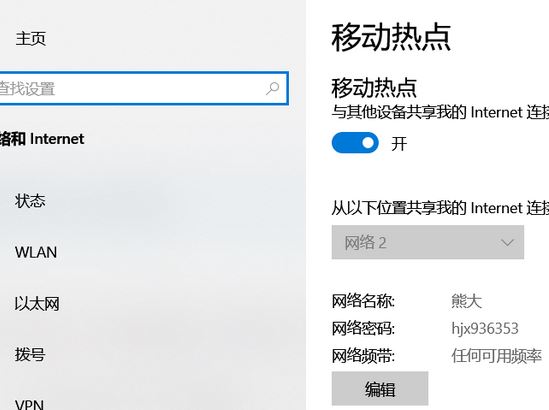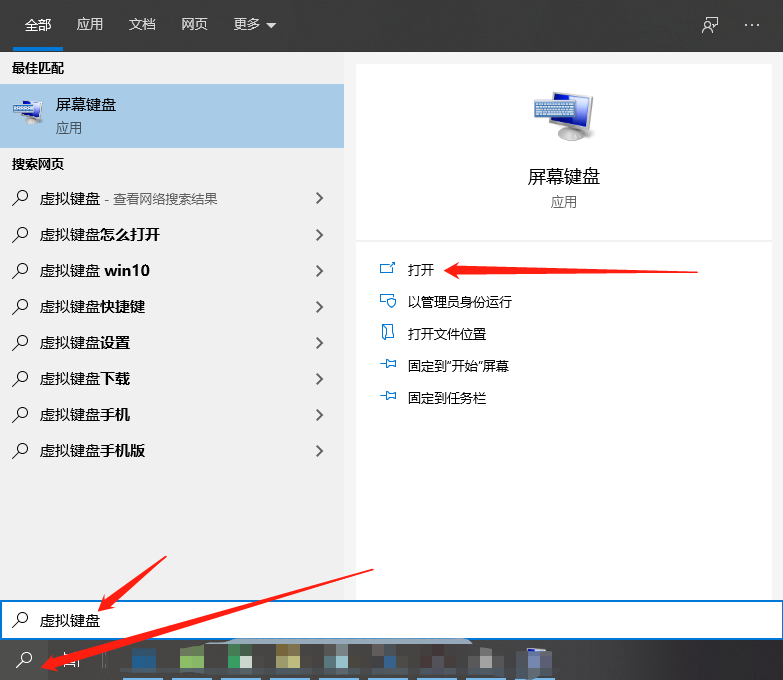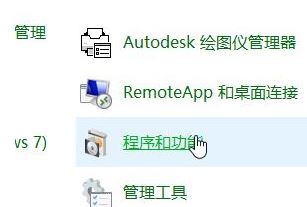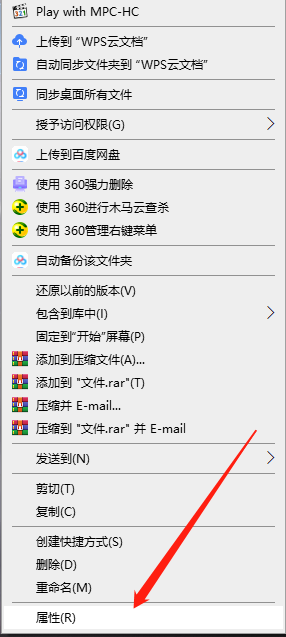- 编辑:飞飞系统
- 时间:2023-10-27
现在很多朋友都升级了win10系统,但是暴露出来的问题也越来越多。比如win10系统打开运行时提示找不到gpedit.msc命令。真是让人心疼啊。接下来给大家介绍一下win10找不到gpedit.msc问题的解决方法。
win10系统如何找回组策略?很多朋友反映找不到win10系统的组策略。有人说是家庭版的原因。其实想要找到gpedit.msc,可以使用编辑器编译的注册表修改方法,也可以使用批处理的方法。

gpedit.msc图-1
方法一:注册表修改
1、在win10左下角搜索框中输入运行,打开运行。
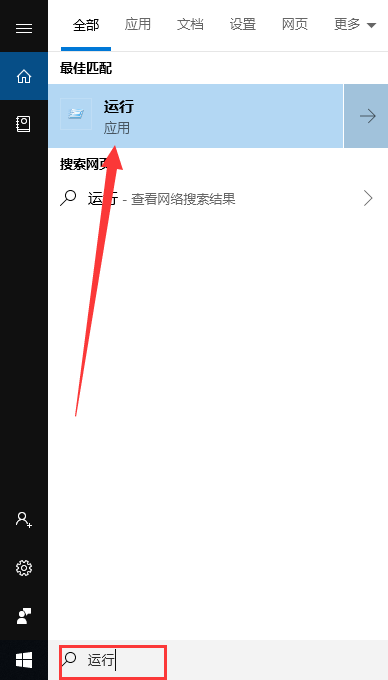
win10找不到gpedit.msc 图2
2. 输入regedit,然后单击“确定”打开注册表编辑器。
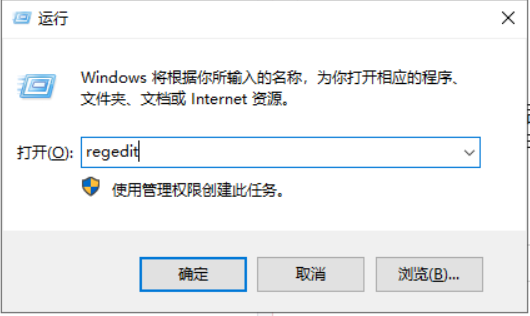
win10 图3
3. 展开左侧列表中的HKEY_CURRENT_USER-Software-Policies-Microsoft
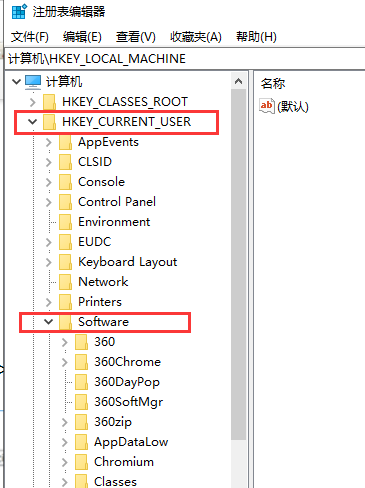
win10检索组策略图-4
4.最后打开MMC,右键RestrictToPermissedSnapins文件,选择修改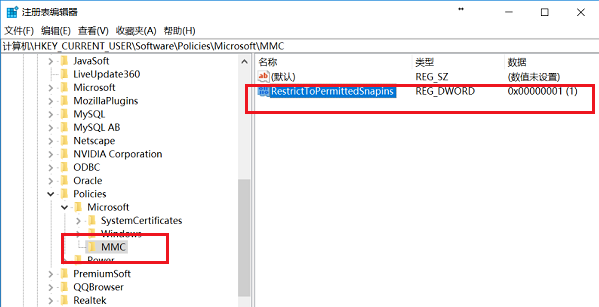
Win10 检索组策略图-5
5. 将数值数据更改为0,然后单击“确定”
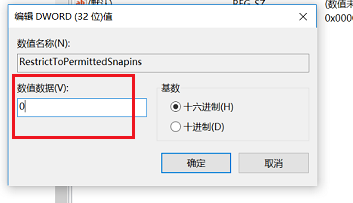
gpedit.msc图-6
有朋友说了,在注册表编辑器中找不到MMC文件怎么办?方法二:获取
方法二:批处理开启组策略功能
1、在桌面上新建一个文本文档,将以下命令复制进去
@回声关闭
Pushd '%~dp0'
dir /b %systemroot%\Windows\servicing\Packages\Microsoft-Windows-GroupPolicy-ClientExtensions-Package~3*.mum gp.txt
dir /b %systemroot%\servicing\Packages\Microsoft-Windows-GroupPolicy-ClientTools-Package~3*.mum gp.txt
for /f %%i in ('findstr /i . gp.txt 2^nul') do dism /online /norestart /add-package:'%systemroot%\servicing\Packages\%%i'
暂停
2.然后点击左上角的文件,选择另存为
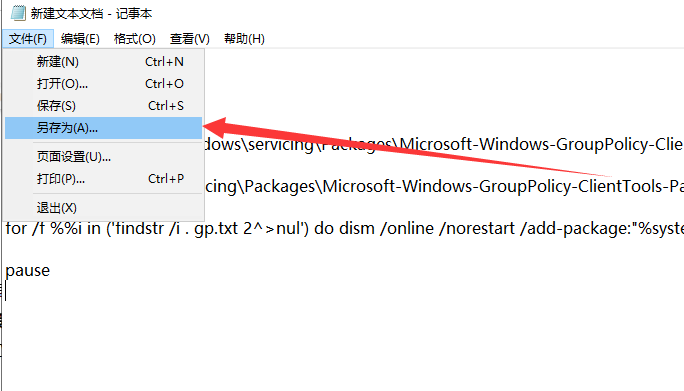
gpedit.msc图-7
3. 将其保存到桌面,以.bat 后缀命名文件,选择保存类型为“所有文件”,然后单击“保存”。
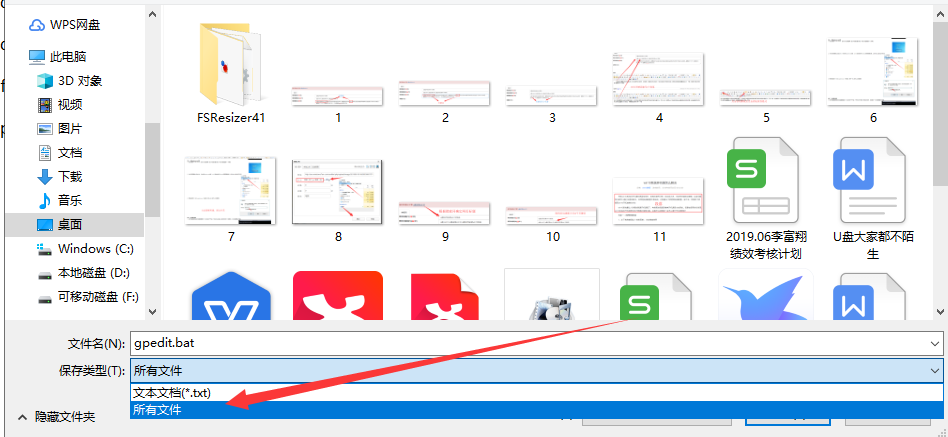
win10找不到gpedit.msc 图-8
4、然后右键桌面上创建的gpedit.bat文件,选择以管理员身份运行,等待批量执行完成。
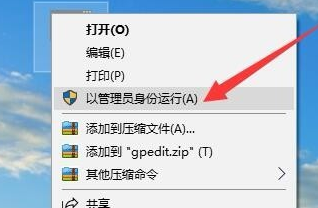
gpedit.msc图-9
以上就是win10找不到gpedit.msc打不开问题的解决方法。现在尝试看看是否可以打开组策略。